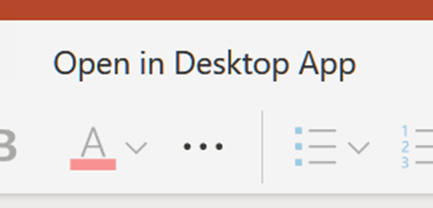Teme
-
Selectați fila Proiectare.
-
Selectați una dintre Teme.
-
Selectați una dintre Variante.

Designer
-
Inserați una sau mai multe imagini, o listă de elemente sau o listă de date.
-
Se va deschide panoul Designer. Selectați structura dorită.
Puteți afișa Designer și dacă selectați o imagine, apoi selectați Proiectare > Idei de proiectare.
Adăugarea unei tranziții între diapozitive
-
Selectați diapozitivul la care doriți să adăugați tranziția.
-
Selectați fila Tranziții și tranziția dorită.
-
Unele tranziții au Opțiuni efect pe care le puteți alege.
De asemenea, puteți să setați Durata tranziției și să selectați Se aplică pentru toate pentru a aplica aceeași tranziție la toate diapozitivele.
Adăugare animații
-
Selectați obiectul sau textul la care doriți să adăugați o tranziție.
-
Selectați fila Animații și animația dorită.
-
Unele animații au Opțiuni efect pe care le puteți alege.
Aveți nevoie de setul complet de caracteristici PowerPoint?
Deschideți fișierul în aplicația desktop PowerPoint:
-
În PowerPoint pentru web, selectați Deschidere în aplicația desktop.
Notă: Modificările sunt salvate automat în PowerPoint pentru web, dar în aplicația pentru desktop PowerPoint Online, trebuie să salvați modificările.